谷歌浏览器带翻译功能吗 Chrome浏览器如何开启自带的翻译功能
更新时间:2023-12-27 10:05:55作者:jiang
互联网已经成为人们获取信息和交流的重要平台,在这个信息爆炸的时代,我们经常需要查阅来自世界各地的网页内容。由于语言的限制,我们可能会遇到无法理解的外语网页。幸运的是谷歌浏览器提供了强大的翻译功能,帮助我们轻松解决这个问题。作为一款领先的浏览器,Chrome浏览器不仅功能强大,而且还自带了翻译功能。如何开启Chrome浏览器的自带翻译功能呢?下面我们就来一起了解一下。
操作方法:
1.首先在电脑上打开 Chrome浏览器,然后点击右上角的“主菜单”按钮。
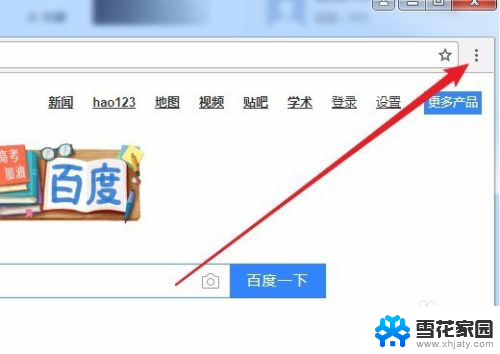
2.接下来打开Chrome浏览器的主菜单下拉菜单,在弹出菜单中选择“设置”菜单项。
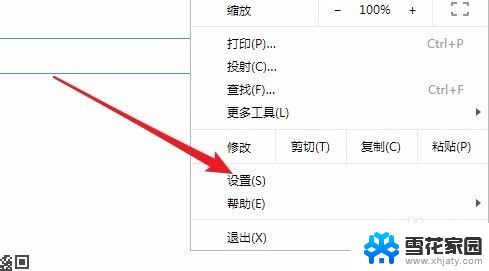
3.这时就会打开Chrome浏览器的设置页面,点击左上角的“设置”按钮。
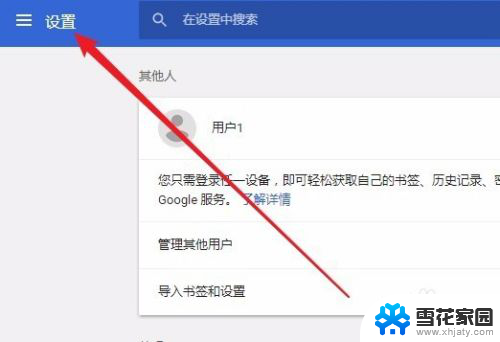
4.接下来就会弹出设置菜单项,在弹出的菜单中找到“高级”菜单项
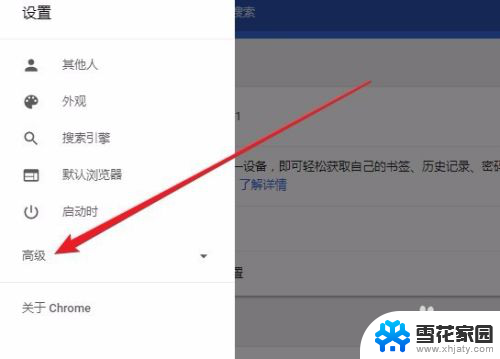
5.点击后即可展开高级菜单项,在弹出的菜单中点击“语言”菜单项。
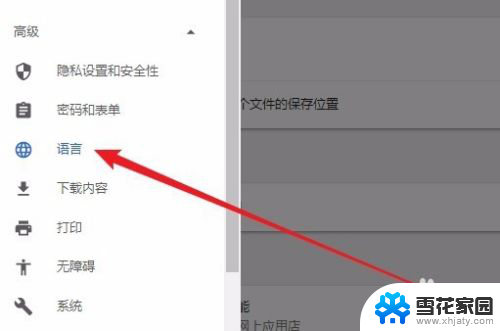
6.然后在右侧窗口中可以看到“语言”设置项,点击语言后面的“展开”按钮。
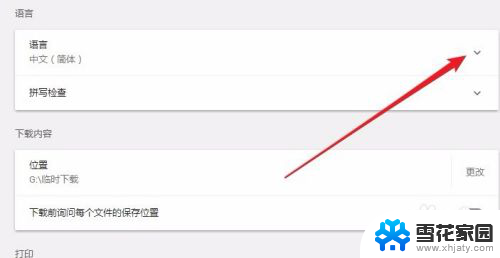
7.在展开的窗口中找到“询问是否翻译非您所用语言的网页”设置项,把其后面的开关设置为开
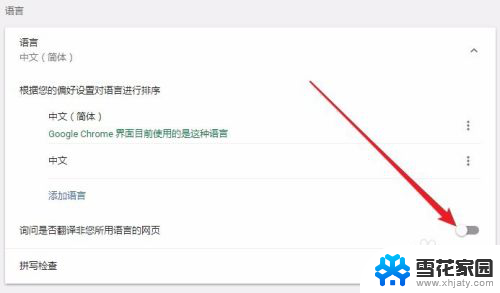
8.这样我们再浏览一些英文网页的时候,在地址栏的右侧就会多出一个“翻译”的按钮。
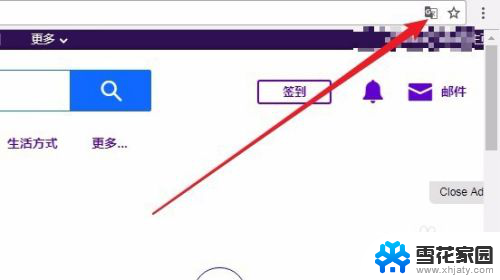
9.点击该按钮,会弹出询问是否要翻译该网页的提示。点击“翻译”按钮就会自动翻译当前的网页了。
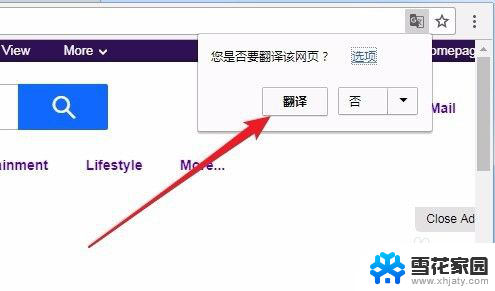
以上就是谷歌浏览器带翻译功能的全部内容,如果你遇到了这种情况,可以根据以上方法来解决,希望对大家有所帮助。
谷歌浏览器带翻译功能吗 Chrome浏览器如何开启自带的翻译功能相关教程
-
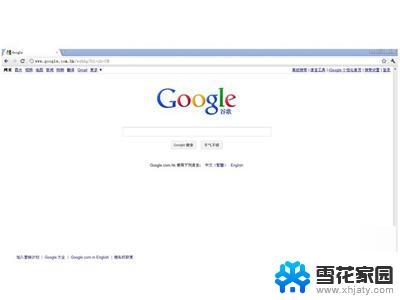 谷歌浏览器自动翻译怎么关闭 Chrome自动翻译栏如何关闭
谷歌浏览器自动翻译怎么关闭 Chrome自动翻译栏如何关闭2024-09-03
-
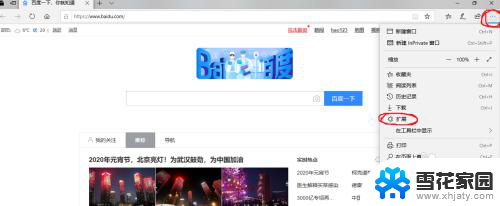 ie浏览器的翻译功能在哪里 Internet Explorer浏览器的网页翻译设置方法
ie浏览器的翻译功能在哪里 Internet Explorer浏览器的网页翻译设置方法2023-12-14
-
 wps翻译功能 wps翻译功能在线翻译效果
wps翻译功能 wps翻译功能在线翻译效果2024-03-13
-
 wps翻译快捷键f6失效 wps翻译快捷键f6无法启动翻译功能
wps翻译快捷键f6失效 wps翻译快捷键f6无法启动翻译功能2024-01-07
- wps可以用金山词霸翻译吗 wps金山词霸翻译功能好用吗
- 谷歌浏览器如何无痕模式 谷歌浏览器如何开启无痕模式
- 浏览器cookie在哪里打开 如何开启浏览器的Cookie功能
- chrome怎么清理浏览器缓存数据 chrome谷歌浏览器清除缓存方法
- 电脑谷歌浏览器怎么升级 如何手动更新Chrome浏览器版本
- wps如何使用划词翻译 wps如何使用划词翻译功能
- 电脑微信设置文件保存位置 微信电脑版文件保存位置设置方法
- 增值税开票软件怎么改开票人 增值税开票系统开票人修改方法
- 网格对齐选项怎么取消 网格对齐选项在哪里取消
- 电脑桌面声音的图标没了 怎么办 电脑音量调节器不见了怎么办
- 键盘中win是那个键 电脑键盘win键在哪个位置
- 电脑如何连接隐藏的wifi网络 电脑如何连接隐藏的无线WiFi信号
电脑教程推荐